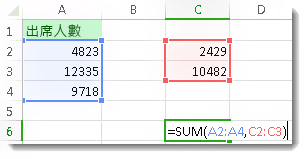您可以使用 簡單的公式加總 範圍中的數位, (一組單元格) ,但使用多個數位時,更容易使用 SUM 函 數。 例如與 =A2+A3+A4+A5+A6 相比,=SUM(A2:A6) 較不容易輸入錯誤。
以下公式使用兩個儲存格範圍:=SUM(A2:A4,C2:C3) 加總 A2:A4 和 C2:C3 範圍中的數字。 按 Enter 即可取得合計 39787。
建立公式的方式如下:
-
在儲存格輸入 =SUM,後面接著左括號 (。
-
若要輸入第一個公式範圍,又稱為引數 (公式必須運算的資料),請輸入 A2:A4 (或是選取 A2 儲存格並拖曳到 A6 儲存格)。
-
輸入逗號 (,) 隔開第一個引數與下一個引數。
-
輸入第二個引數 C2:C3 (或拖曳以選取這些儲存格)。
-
輸入右括號 ),然後按下 Enter。
每個引數都可以是一個範圍、一個數字或單一儲存格參照,所有的引數均以逗號分隔。
-
=SUM(A2:A4,2429,10482)
-
=SUM(4823,A3:A4,C2:C3)
-
=SUM(4823,12335,9718,C2:C3)
-
=SUM(A2,A3,A4,2429,10482)
提示: 如果需要加總相鄰的數字欄或數字列,請使用 [自動加總] 加總數字。
小試身手
如果您想試用我們的範例資料,這裡有一些資料可供使用。
將下表複製到工作表並貼至儲存格 A1,即可查看 SUM 函數的運作方式。
|
資料 |
||
|
-5 |
||
|
15 |
||
|
30 |
||
|
'5 |
||
|
TRUE |
||
|
公式 |
描述 |
結果 |
|
=SUM(3, 2) |
加總 3 和 2。 |
5 |
|
=SUM("5", 15, TRUE) |
加總 5、15 及 1。 文字值 "5" 會先轉換成數字,邏輯值 TRUE 也會先轉換成數字 1。 |
21 |
|
=SUM(A2:A4) |
加總儲存格 A2 到 A4 中的值。 |
40 |
|
=SUM(A2:A4, 15) |
先加總儲存格 A2 到 A4 中的值,再將結果加上 15。 |
55 |
|
=SUM(A5,A6, 2) |
先加總儲存格 A5 和 A6 中的值,再將結果加上 2。 由於參照中的非數值 (儲存格 A5 中的值 ('5) 和儲存格 A6 中的值 (TRUE) 都會視為文字) 不會轉換,所以這些儲存格中的值會被略過。 |
2 |
需要更多協助嗎?
您可以隨時詢問 Excel 技術社群中的專家,或在社群中取得支援。